惠普笔记本怎么从u盘安装系统
惠普电脑是市场上较大的电脑品牌之一。有着一定量的用户。但是不管什么品牌的电脑用久了都会出现问题。为了让各位朋友们能更好的使用惠普笔记本电脑。下面小编就教大家惠普笔记本怎么从u盘安装系统。让使用惠普笔记本电脑的用户能够学以致用。
惠普笔记本u盘装系统步骤阅读
1、打开浏览器搜索云骑士官网。找到云骑士官网并点击打开。
2、首先在官网下载云骑士一键重装系统软件。下载好以后打开云骑士装机大师。
3、将U盘插在电脑的USB接口。开机并不断按下启动U盘快捷键。
4、在进入系统启动菜单中选择有USB字样的选项并回车。
5、重启电脑。选择YunQiShi PE进入系统。
6、等待进入系统后无需操作。云骑士会自动打开进行安装系统。
7、安装过程中弹出引导修复工具。进行写入引导文件。点击确定。
8、提示检测到PE文件。点击确定进行PE引导菜单回写。
9、安装完成后。拔掉所有外接设备。然后点击立即重启。
10、重启过程中。选择Windows 10系统进入。等待安装。
11、弹出自动还原驱动文件。点击是。还原本地存在的驱动备份文件。
12、弹出宽带连接提示窗口。点击立即创建。创建宽带连接。
13、等待优化完成。重启进入系统。即完成重装。
惠普笔记本u盘装系统操作步骤
01 打开浏览器搜索云骑士官网。找到云骑士官网并点击打开。
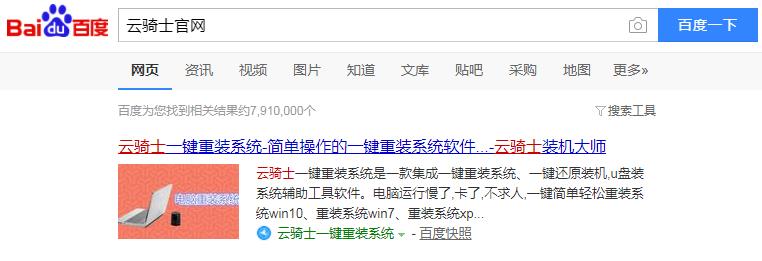
02 首先在官网下载云骑士一键重装系统软件。下载好以后打开云骑士装机大师。
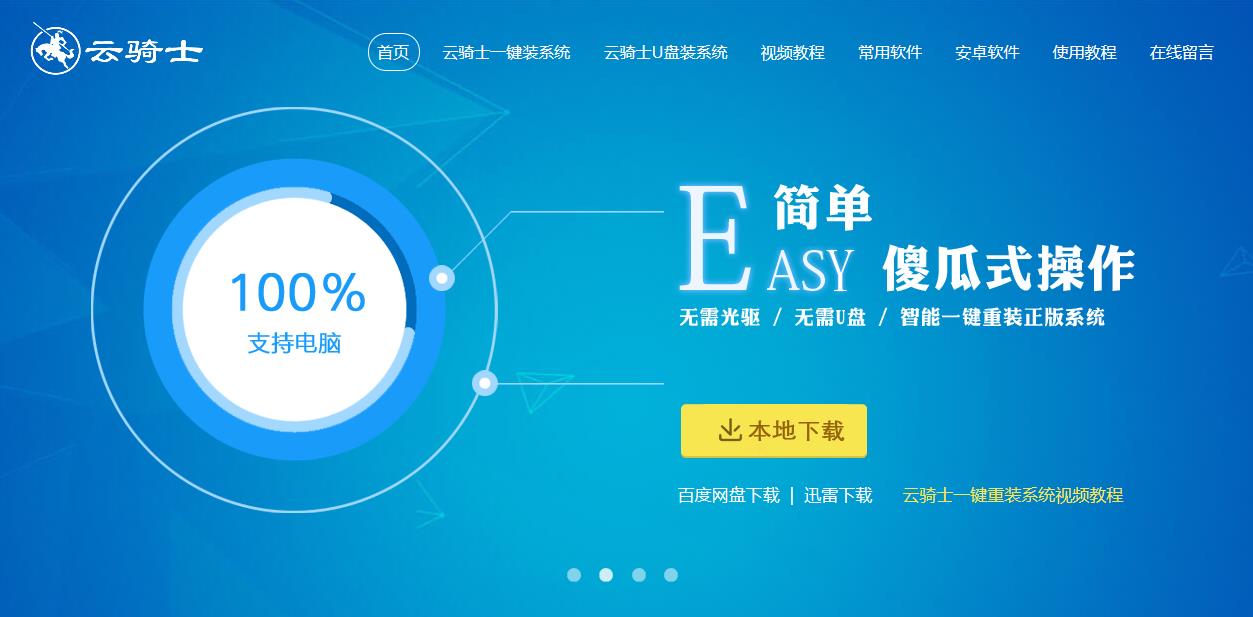
03 将U盘插在电脑的USB接口。开机并不断按下启动U盘快捷键。U盘快捷键可以通过云骑士装机大师确认。
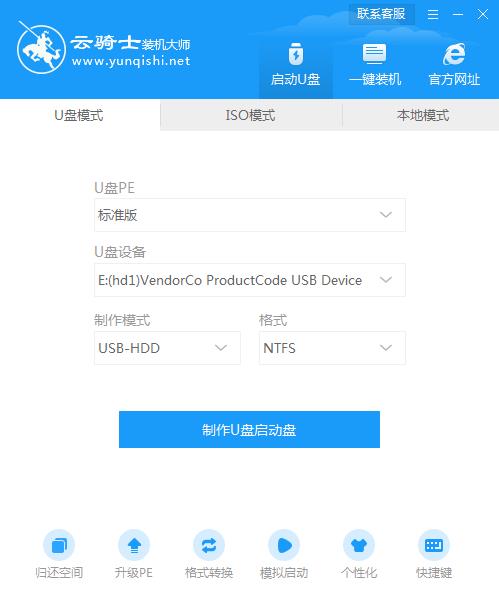
04 在进入系统启动菜单中选择有USB字样的选项并回车。
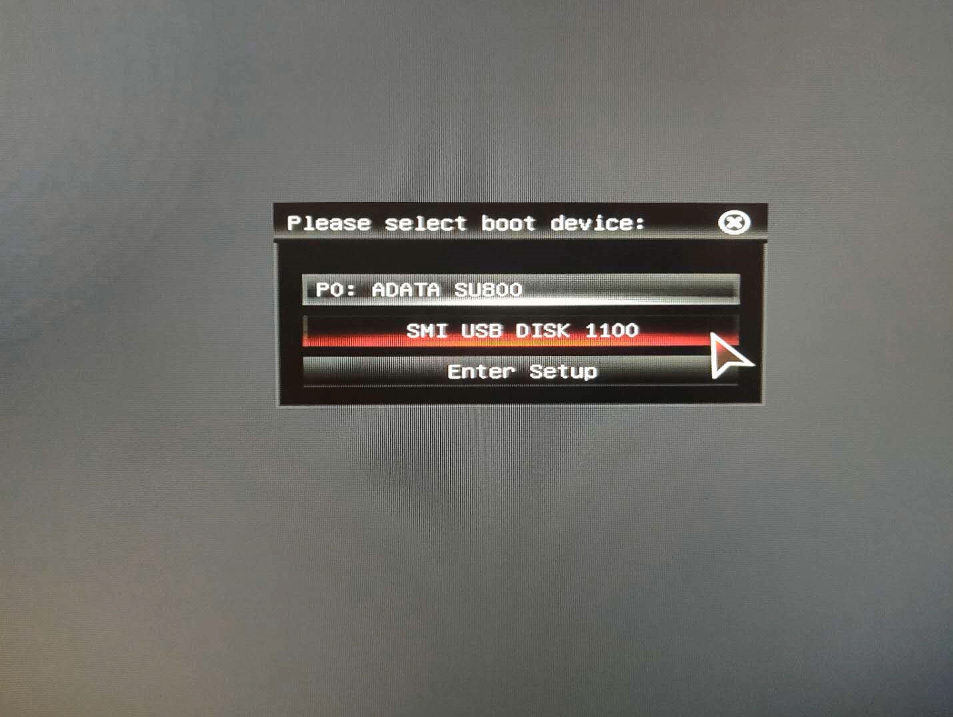
05 重启电脑。选择YunQiShi PE进入系统。

06 等待进入系统后。无需操作。云骑士会自动打开进行安装系统。大家耐心等待即可。
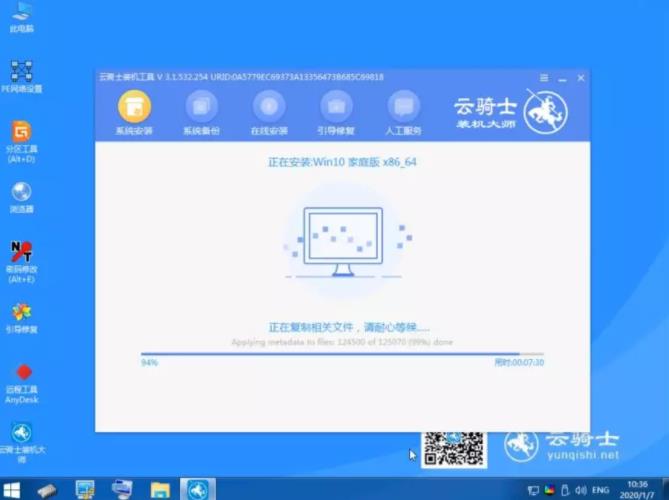
07 安装过程中弹出引导修复工具。进行写入引导文件。点击确定。
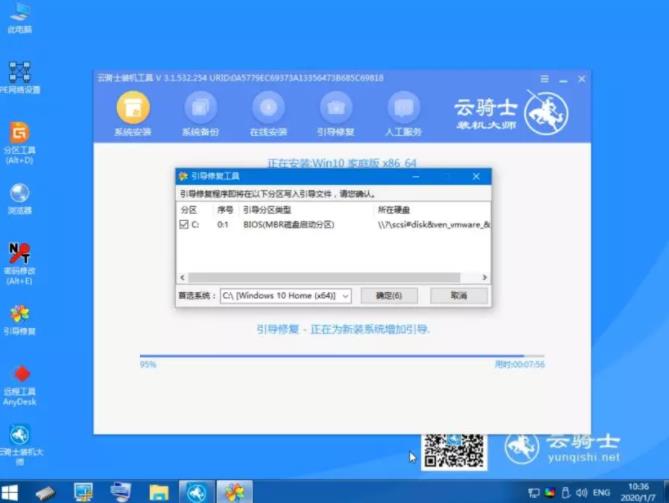
08 提示检测到PE文件。点击确定进行PE引导菜单回写。
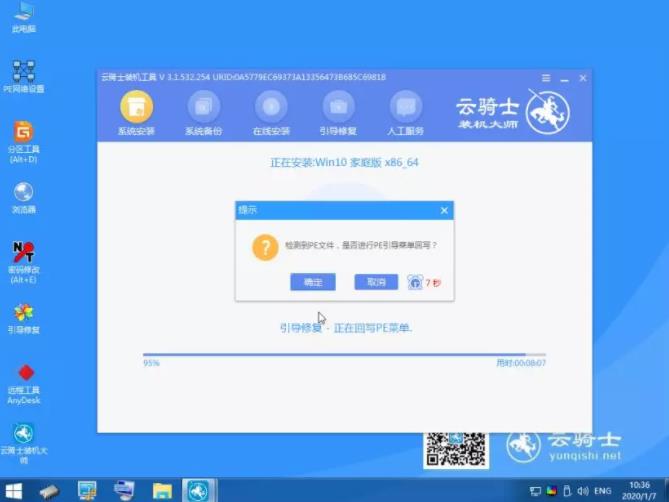
09 安装完成后。拔掉所有外接设备。如U盘、移动硬盘、光盘等。然后点击立即重启。
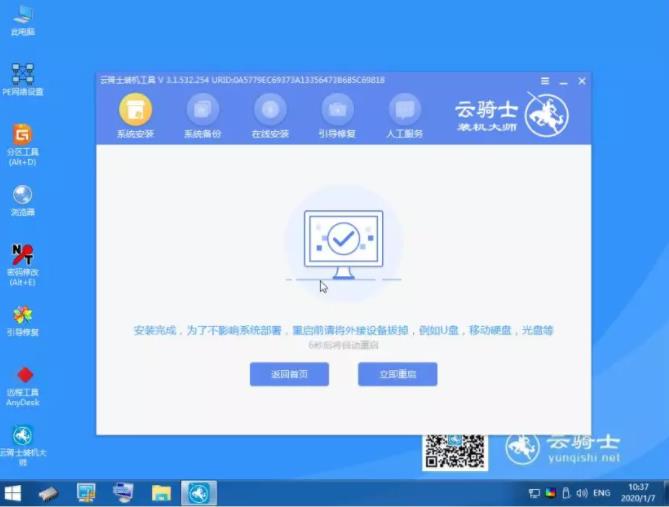
10 重启过程中。选择Windows 10系统进入。等待安装。
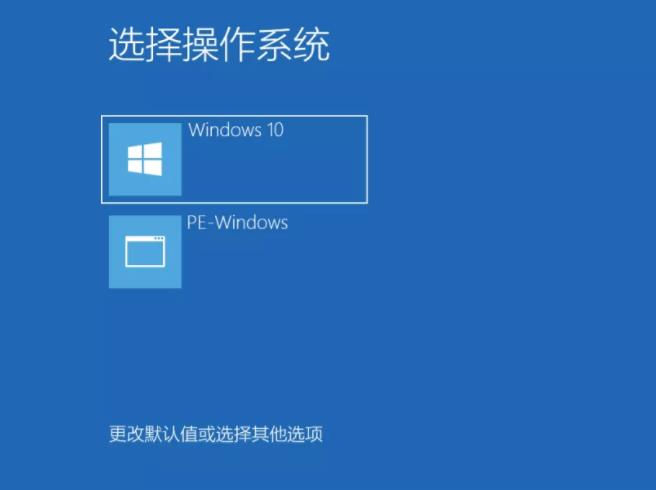
11 弹出自动还原驱动文件。点击是。还原本地存在的驱动备份文件。
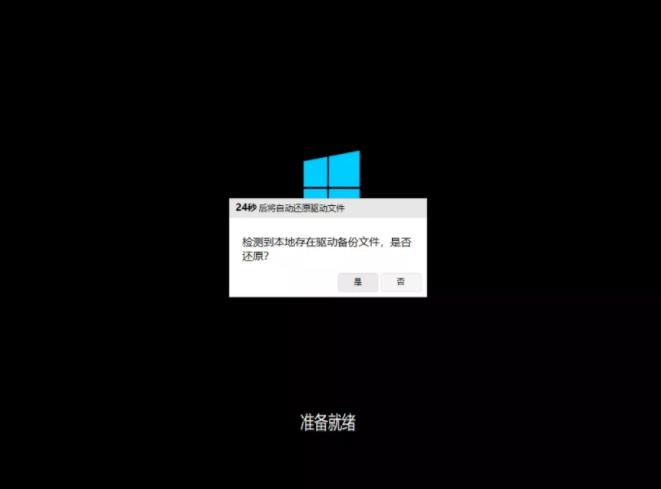
12 弹出选择操作系统界面。选择windows10。回车进入系统。之后无需操作。耐心等待系统准备就绪。升级优化。
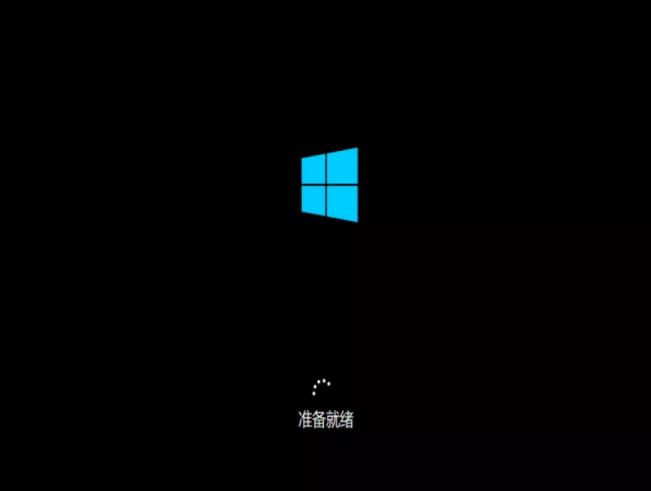
13 升级优化过程中。弹出宽带连接提示窗口。可以点击立即创建。创建宽带连接。同时有软件管家工具。可以自行选择常用的软件。一键安装即可。
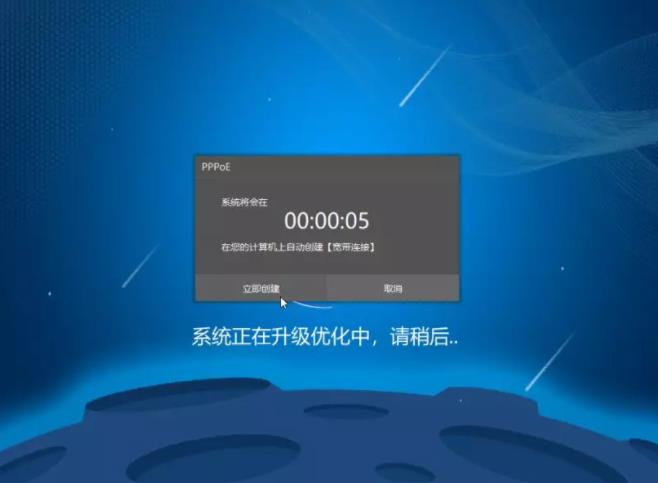
14 等待优化完成。重启进入系统。即完成重装。
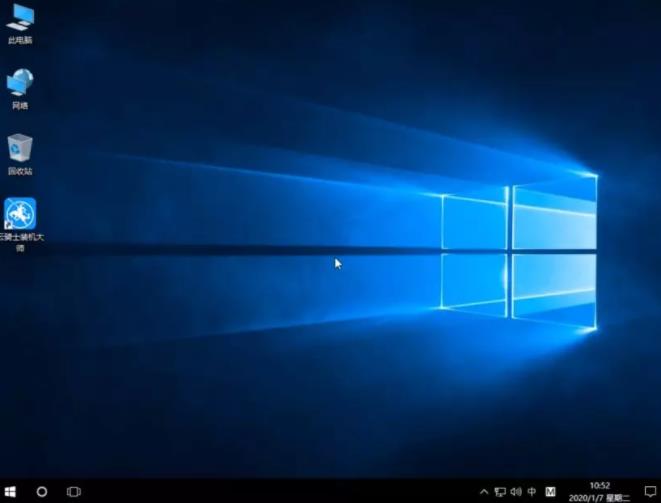
惠普电脑重装系统插件安装失败怎么办
惠普电脑重装系统插件安装失败怎么办?自Win10系统发布以后。有的用户就开始升级安装Win10系统了。其实都是想尝试新的系统与体验新的功能。开始最近却有用户反映。泛微协同OA系统在Win10中就无法兼容。而且在安装泛微协同OA系统时。出现安装失败并提示无法验证发布者的情况。这样的问题该怎么办呢?怎样才能解决这样的问题呢?在这里就让小编来为大家介绍下Win10安装泛微协同插件失败提示无法验证发布者的具体解决方法吧!
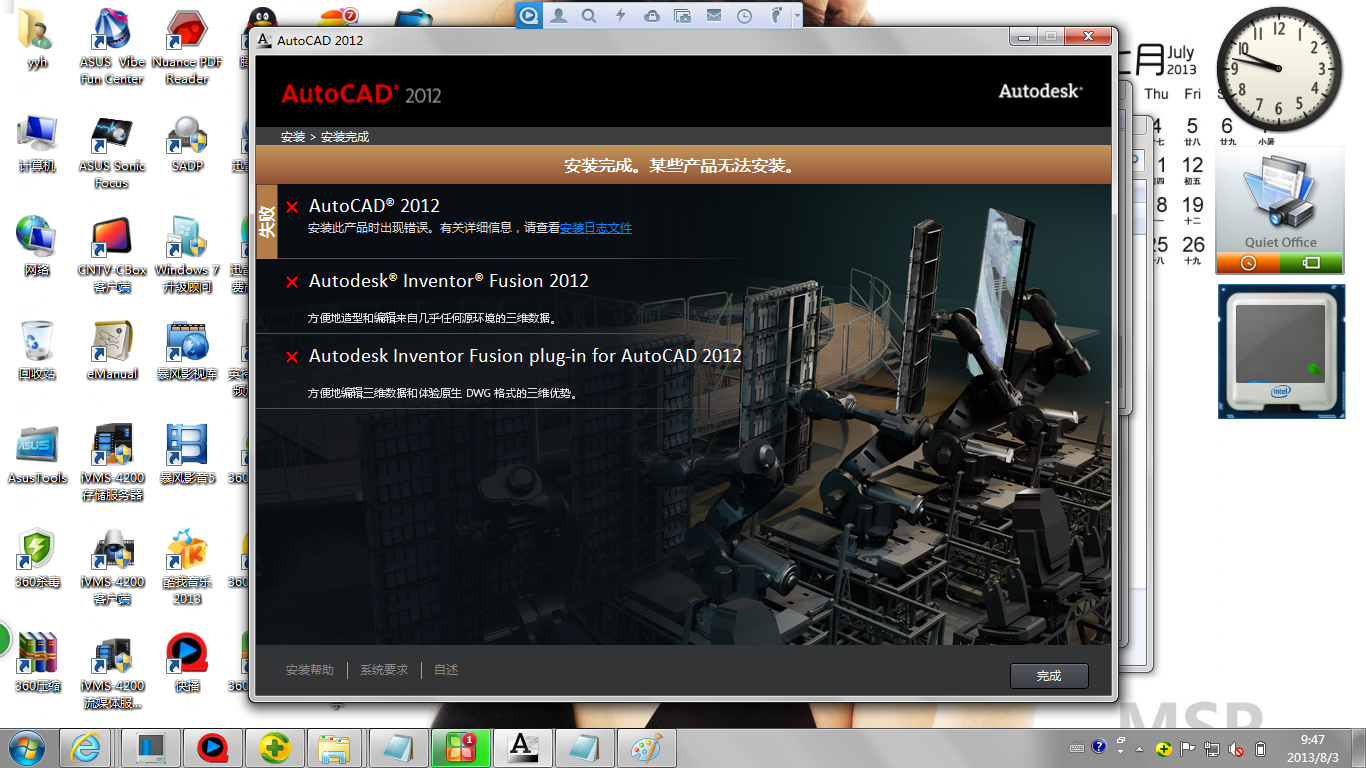
惠普笔记本电脑经常自动重启解决办法
惠普笔记本电脑经常自动重启怎么办?最近有网友反映刚买不久的惠普笔记本电脑就遇到了电脑经常自动重启的问题。那么有什么办法可以解决惠普笔记本电脑经常自动重启的问题呢?现在就给大家介绍电脑经常自动重启的解决方法。














